-
 Hé lộ lời khai của nữ giám đốc trong vụ lừa đảo bán vé show "Về đây bốn cánh chim trời"
Hé lộ lời khai của nữ giám đốc trong vụ lừa đảo bán vé show "Về đây bốn cánh chim trời" -
 Nhìn lại năm 2025: Khi những tiên đoán từ gần ba thập kỷ trước của người Mỹ trở thành sự thật
Nhìn lại năm 2025: Khi những tiên đoán từ gần ba thập kỷ trước của người Mỹ trở thành sự thật -
 Loạt chính sách giáo dục chính thức có hiệu lực từ đầu năm 2026
Loạt chính sách giáo dục chính thức có hiệu lực từ đầu năm 2026 -
 Cập nhật tin Hà Nội dự kiến xây dựng 120.000 căn nhà ở xã hội quanh vành đai 4 và trong vành đai 4
Cập nhật tin Hà Nội dự kiến xây dựng 120.000 căn nhà ở xã hội quanh vành đai 4 và trong vành đai 4 -
 Nhìn lại hành trình thiện nguyện dang dở của 9 thành viên nhóm Bếp Củi vụ lật xe Lào Cai: Kể lại diễn biến ám ảnh
Nhìn lại hành trình thiện nguyện dang dở của 9 thành viên nhóm Bếp Củi vụ lật xe Lào Cai: Kể lại diễn biến ám ảnh -
 Vụ lật xe chở đoàn từ thiện ở Lào Cai: Cô gái Hà Nội thoát nạn vì dừng hành trình giữa chừng
Vụ lật xe chở đoàn từ thiện ở Lào Cai: Cô gái Hà Nội thoát nạn vì dừng hành trình giữa chừng -
 Nhóm phụ nữ rải gạo, muối trước cửa hàng Ninh Bình: Công an mời làm việc, làm rõ nguyên nhân?
Nhóm phụ nữ rải gạo, muối trước cửa hàng Ninh Bình: Công an mời làm việc, làm rõ nguyên nhân? -
 Chồng thất nghiệp cả năm, Tết vẫn "ép" vợ chi 20 triệu biếu bố mẹ để giữ thể diện
Chồng thất nghiệp cả năm, Tết vẫn "ép" vợ chi 20 triệu biếu bố mẹ để giữ thể diện -
 Danh tính gia đình tại Đà Nẵng nhận nuôi bé gái bị vùi ở vườn cao su: Thông tin tình hình sức khoẻ hiện tại?
Danh tính gia đình tại Đà Nẵng nhận nuôi bé gái bị vùi ở vườn cao su: Thông tin tình hình sức khoẻ hiện tại? -
 Xôn xao nữ sinh cấp 3 tủi thân vì bố mẹ đối xử thiên vị nên làm điều dại dột, ám ảnh những bức thư tạm biệt
Xôn xao nữ sinh cấp 3 tủi thân vì bố mẹ đối xử thiên vị nên làm điều dại dột, ám ảnh những bức thư tạm biệt
Công nghệ
18/07/2020 15:00Hướng dẫn khám sức khỏe SSD
Tuy nhiên, đáng buồn thay là các ổ cứng SSD này lại có tuổi thọ kém bền hơn so với HDD, khiến cho nhiều người lo sợ rằng sau khi mua về thì dùng bao lâu mới hỏng, và làm sao để xác định được thời điểm đó.
Dù không thể biết chính xác được ngày nào, tháng nào nó sẽ hỏng, nhưng mình có thể hướng dẫn các bạn cách khám và theo dõi sức khỏe của ổ SSD mỗi ngày để nếu có trường hợp xấu xảy ra, các bạn cũng không sợ dữ liệu của mình bị ảnh hưởng.
Bước 1: Đầu tiên, các bạn cần tải một ứng dụng miễn phí có tên là Crystal Disk Mark tại đây. Bạn có thể chọn tải phiên bản Standard Edition (bản tiêu chuẩn) hoặc bản Shizuku Edition, hoặc Kurei Kei Edition. Sự khác nhau giữa 3 bản là không nhiều, nó chỉ khác ở giao diện nào đẹp hơn thôi. Chọn được rồi thì bạn bấm ZIP để tải về.

Bước 2: Sau khi tải xong, bạn giải nén file bằng cách nhấp chuột phải rồi chọn Extract to CrystalDiskInfo8_6_2.

Bước 3: Sau khi giải nén xong, bạn mở thư mục vừa được giải nén ra rồi chọn file DiskInfo64.exe để chạy ứng dụng Crystal Disk Mark.

Bước 4: Cửa sổ ứng dụng sẽ hiện lên cho bạn biết tình trang hiện tại và nhiệt độ của ổ SSD. Nếu như nó hiển thị Good ở phần trạng thái sức khỏe (Health Status) thì bạn sẽ không cần phải lo lắng gì cả.

Ngoài ra, nếu ổ cứng của bạn có hỗ trợ, Crystal Disk Mark sẽ cho bạn biết được luôn cả bao nhiêu dữ liệu mà bạn đã đọc ghi ở phần Total Host Reads và Total Host Writes.

Duy Anh (Nguoiduatin.vn)






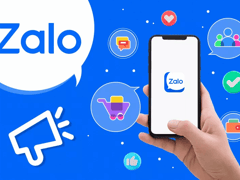

- Dự báo thời tiết ngày cuối năm 31/12/2025: Miền Bắc hửng nắng ấm trước khi đón đợt không khí lạnh mạnh (8 phút trước)
- Hé lộ lời khai của nữ giám đốc trong vụ lừa đảo bán vé show "Về đây bốn cánh chim trời" (16 phút trước)
- Nhìn lại năm 2025: Khi những tiên đoán từ gần ba thập kỷ trước của người Mỹ trở thành sự thật (22 phút trước)
- Loạt chính sách giáo dục chính thức có hiệu lực từ đầu năm 2026 (30 phút trước)
- Giá vàng hôm nay 31/12/2025 (40 phút trước)
- Tìm thấy người phụ nữ lạc vào rừng sâu: Gia đình đau đớn khi thấy tình trạng nguy cấp của nạn nhân (55 phút trước)
- Hủy diệt Aston Villa tại Emirates, Arsenal khẳng định vị thế ứng viên số một cho ngôi vương (1 giờ trước)
- 1 triệu người xem khoảnh khắc cô dâu Vĩnh Long tổ chức đám hỏi giống mẹ: Chuẩn bị từ 7 tháng trước (1 giờ trước)
- Người đầu tiên đề xuất đổi tên Sài Gòn thành TP.HCM: Vị bác sĩ tài hoa nổi tiếng của Việt Nam (1 giờ trước)
- Quán nướng nổi tiếng nhất nhì Hà Nội làm lộ thông tin khách hàng, khiến khách bị vu oan ăn trộm (1 giờ trước)





